Designul cerurilor în imagini poate influența semnificativ impactul vizual al întregii imagini. Cu câteva trucuri și tehnici în Photoshop, poți transforma un cer palid într-un cer vibrant, albastru sau dramatic, care atrage privirea observatorului. În acest ghid, îți voi arăta cum poți optimiza culoarea și intensitatea cerului și poți adăuga norii pentru a-ți îmbunătăți fotografiile.
Cele mai importante aspecte
- Prin utilizarea straturilor de ajustare poți ajusta intensitatea culorii cerului în mod specific.
- Corecția selectivă a culorii permite ajustări mai precise în anumite nuanțe de culoare.
- Umplerile în gradient pot contribui la transformarea cerului într-un element mai interesant și mai viu.
- Norii pot fi adăugați folosind texturi sau filtrul de nori pentru a face cerul mai dramatic.
Ghid pas cu pas pentru crearea cerului
1. Creșterea intensității cerului
Începe prin selectarea imaginii pe care dorești să o editezi. Un exemplu arată un cer mai palid sau monocrom. În primul rând, ar trebui să folosești instrumentele de corecție ale Photoshop-ului pentru a îmbunătăți fundalul verde și cerul. Pentru asta, deschizi corecțiile și muți cursorul pentru intensitatea culorii ușor spre dreapta, astfel încât verdele să pară mai viu și cerul să câștige contrast.
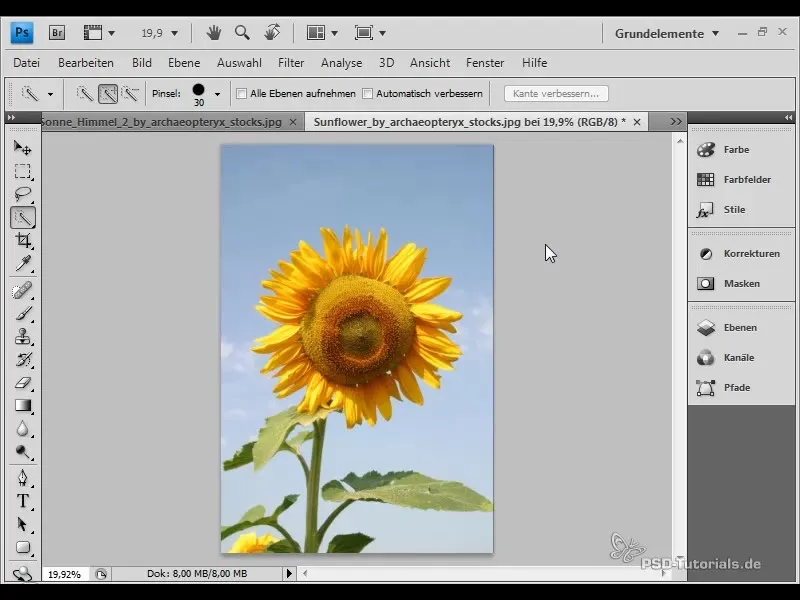
Dacă cerul pare încă prea palid după această ajustare, poți folosi un strat de ajustare pentru nuanța/saturația culorii. Selectează-l și concentrează-te pe tonul de albastru. Aici poți crește saturația și scădea luminozitatea nuanțelor de albastru. Acest lucru duce rapid la un cer mai intens, în timp ce elementele din prim-plan rămân neschimbate.
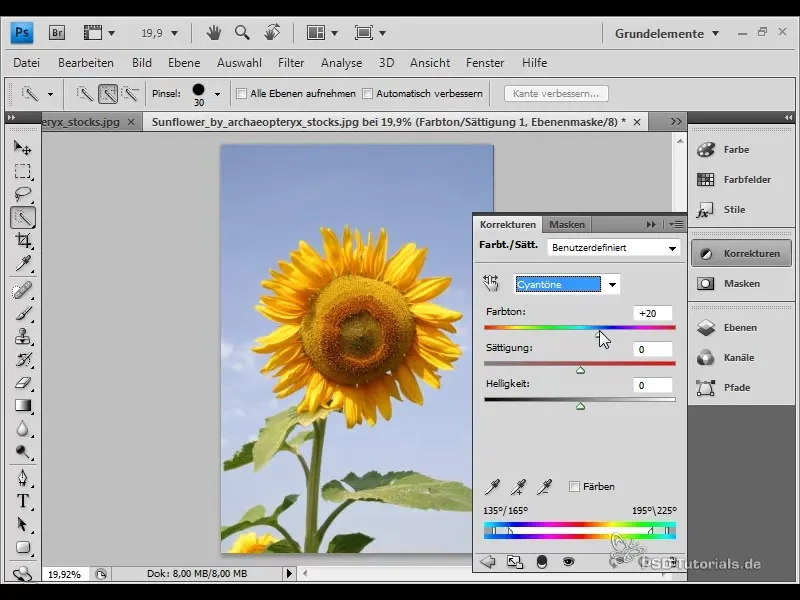
2. Corecția selectivă a culorii
Pentru ajustări mai fine, corecția selectivă a culorii este ideală. Creează un nou strat de ajustare pentru corecția selectivă a culorii, și selectează tonurile de albastru. Aici poți mișca cursorul de Cyan, Magenta și Yellow după cum dorești pentru a elimina nuanțele de culoare nedorite și pentru a-ți ajusta cerul după dorință.
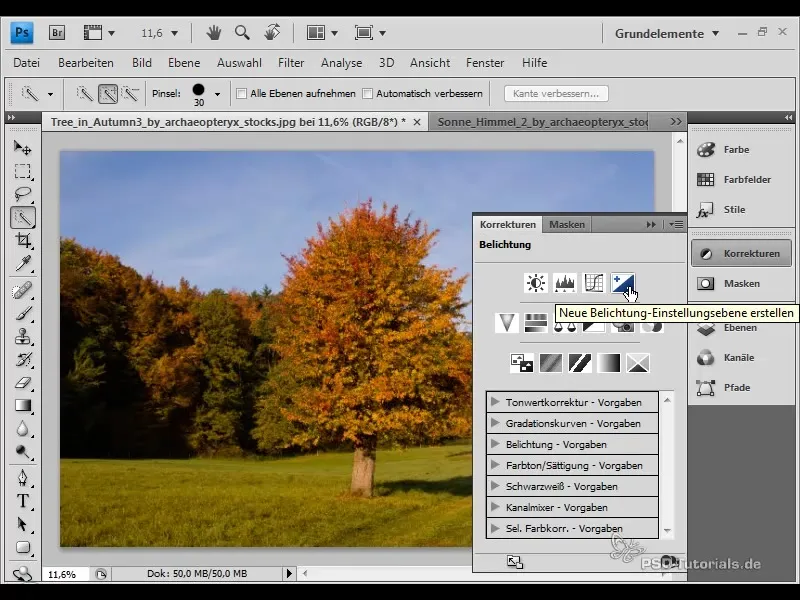
Dacă rezultatul nu îți place, pur și simplu duplică stratul de ajustare cu Ctrl + J. Astfel, poți dubla efectul și poți scădea opacitatea, în cazul în care rezultatul este prea puternic. Acest lucru îți oferă flexibilitatea necesară pentru imaginea ta.
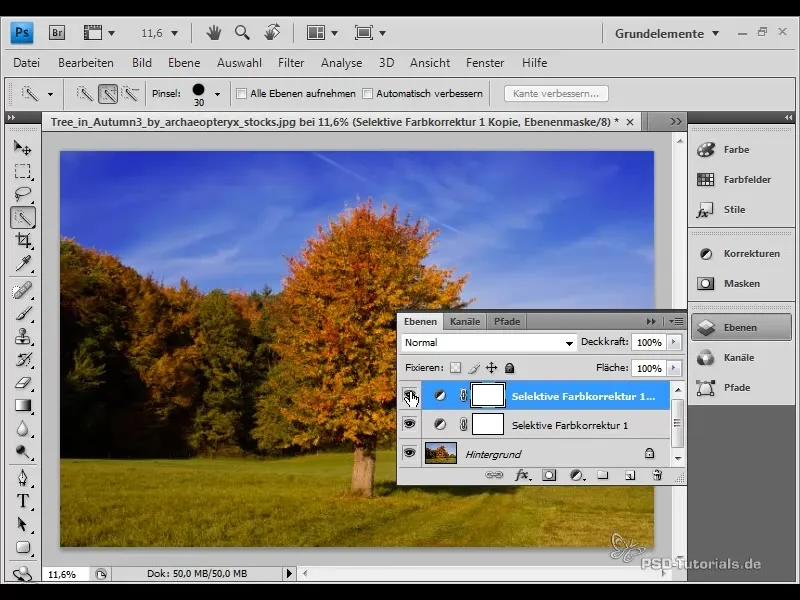
3. Gradients pentru cer
Metoda suplimentară pentru revigorarea cerului este aplicarea unui gradient. Creează un nou strat și selectează instrumentul de gradient. Poți alege un gradient care merge de la albastru adânc la albastru până la galben-portocaliu. Asigură-te că tragi gradientul astfel încât să arate ordonat. Menține apăsat butonul Shift pentru a te asigura că gradientul formează o linie dreaptă.
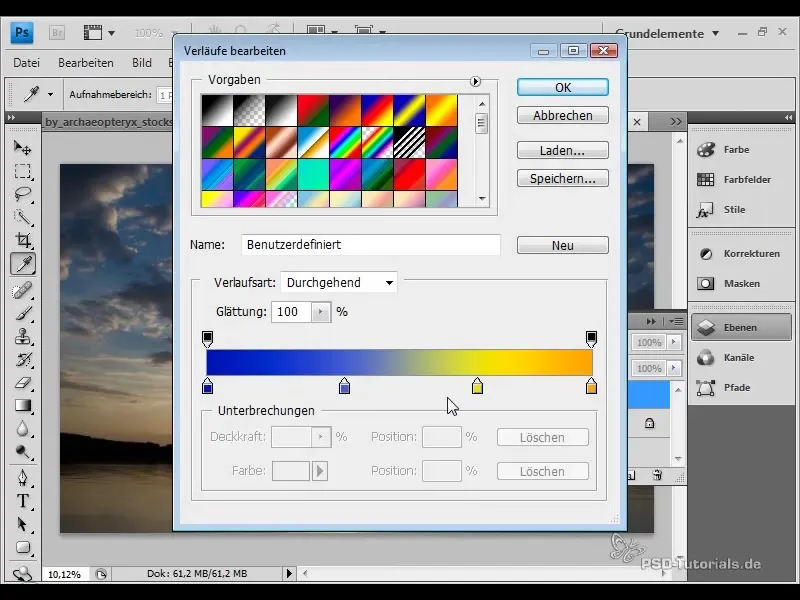
Acum poți seta modul de umplere la „Lumină moale” pentru a intensifica saturația și a crește contrastul. Dacă este necesar, poți transforma în plus stratul și ajusta înălțimea, pentru ca gradientul să se potrivească bine cu imaginea. Dacă intensitatea ți se pare prea mare, poți ajusta opacitatea pentru a obține aspectul perfect.
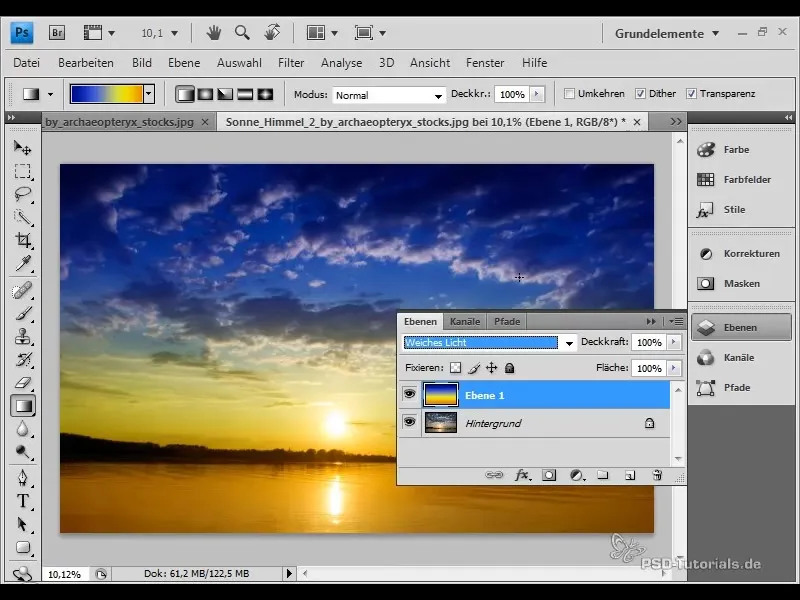
4. Adăugarea norilor
Pentru a oferi imaginii tale o dimensiune suplimentară, poți adăuga nori. Pentru asta, poți folosi fie filtrul de nori, fie poți importa o textură de nori dintr-un fișier. Alege o imagine potrivită cu nori și plaseaz-o în cadru. Perspectiva corectă este importantă, deoarece aceasta influențează adâncimea naturală a cerului.
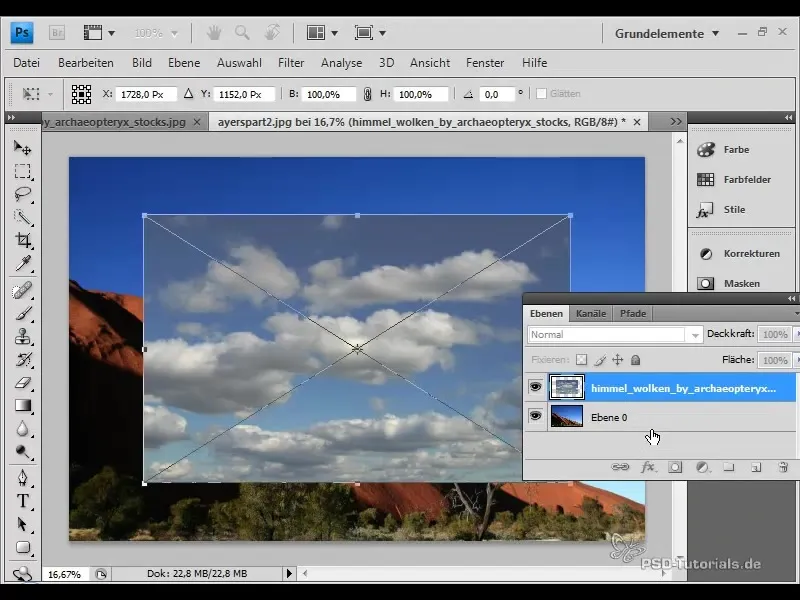
Apoi poți ajusta stratul de nori folosind masca de strat. Folosește instrumentul de selecție rapidă pentru a selecta rapid albastrul cerului și a crea masca de strat. Cu această mască, poți integra norii perfect în imagine.

Pentru a intensifica efectul norilor, alege o metodă de umplere potrivită, cum ar fi „Iluminare” sau „Lumină moale”. Experimentează cu opacitatea până când obții efectul dorit.
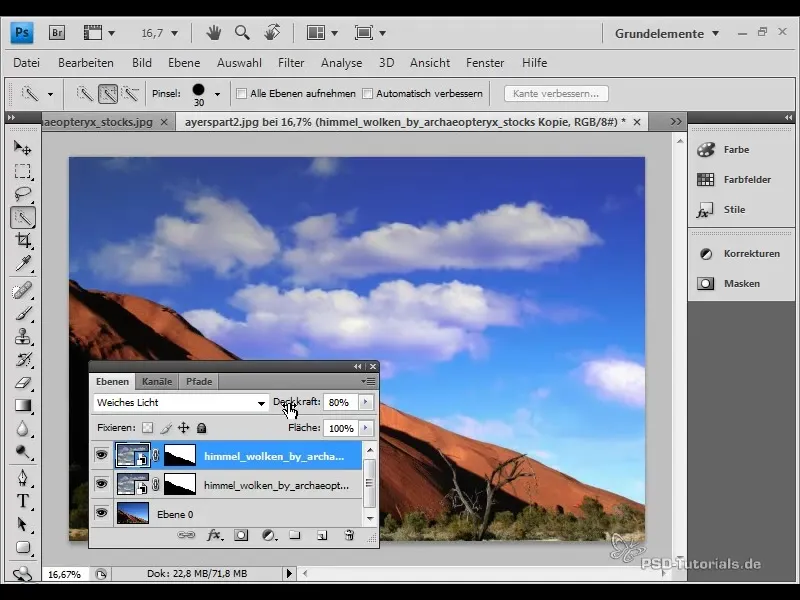
Rezumat
Cu tehnicile prezentate, poți ajusta în mod specific culoarea și intensitatea cerului în Photoshop, precum și adăugarea de nori pentru a-ți îmbunătăți atracția vizuală a imaginilor tale. Fii creativ și experimentează cu diferite setări pentru a obține rezultate unice.
Întrebări frecvente
Cum pot schimba culoarea cerului în Photoshop?Folosește stratul de ajustare „Nuanță/Saturare” sau corectura selectivă a culorilor pentru a ajusta culorile cerului.
Care este avantajul corecturii selective a culorilor?Permite ajustări mai precise ale nuanțelor specifice, astfel încât să poți finetuna rezultatul dorit.
Cum pot adăuga nori într-o imagine?Poți genera nori prin filtrul de nori sau poți importa și ajusta o textură de nori dintr-un fișier în imaginea ta.
Care este cea mai bună metodă de a face cerul mai dramatic?Folosește o combinație de gradient și adăugare de nori pentru a conferi cerului adâncime și dimensiune.


